Tabela e përmbajtjes
Ne mund të heqim lehtësisht karakteret ose simbolet e padëshiruara nga Excel nëse ato janë të dukshme për ne. Por zbulimi dhe më pas fshirja e hapësirave është mjaft e vështirë pasi ato janë të padukshme. Përveç kësaj, gjërat bëhen edhe më të vështira nëse hapësira është një hapësirë pasuese si të thuash. Sepse nuk ka një mënyrë kaq të lehtë për t'i zbuluar ato në shikim të parë.
Gjithsesi, fakti më i rëndësishëm është se ne thjesht nuk mund t'i injorojmë ato hapësira pasuese. Për shkak se ato hapësira në fakt nuk shtrihen vetëm atje, ato mund të shkaktojnë probleme serioze gjatë përdorimit të formulave në Excel. Kështu, është e sigurt që të hiqni të gjitha ato hapësira pas paraprakisht. Me këtë, ne do t'ju mësojmë se si mund t'i hiqni me lehtësi hapësirat pasuese në Excel duke përdorur 2 metoda të dallueshme të thjeshta.
Shkarkoni Librin e Punës Praktike
Ju rekomandohet të shkarkoni këtë libër pune në Excel dhe praktikoni së bashku me të.
Hiqni hapësirat pasuese në Excel.xlsm2 Mënyra për të hequr hapësirat pasuese në Excel
Në këtë artikull, ne do të përdorë një libër pune në Excel që përmban një listë të shkurtër filmash për të demonstruar metodat për të fshirë hapësirat pasuese në Excel.
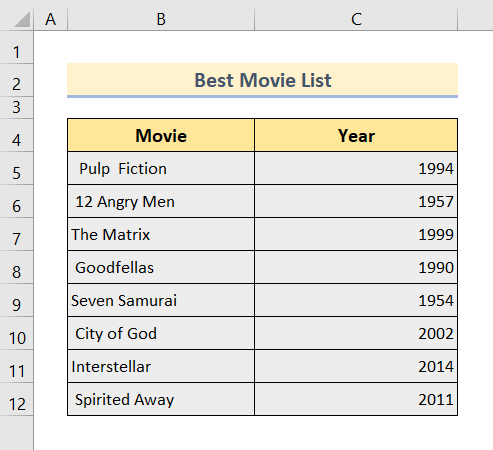
Pra, pa ndonjë diskutim të mëtejshëm, le të kalojmë nëpër të gjitha metodat një nga një.
1. Fshini hapësirat pasuese në Excel duke përdorur funksionin TRIM
Mënyra më e shkurtër dhe më e lehtë për të fshirë hapësirat pasuese nga teksti në Excel është të përdorni funksionin TRIM .Ky është një funksion i integruar i Excel që heq të gjitha hapësirat shtesë brenda një rreshti teksti dhe për këtë arsye e rikthen tekstin në formën e normalizuar.
🔗 Hapat:
❶ Zgjidh qelizën D5 .
❷ Lloji
=TRIM(B5) brenda qelizës.

❸ Shtypni butonin ENTER .
Urime! Ju keni shkurtuar hapësirat pasuese nga qeliza B5 .
❹ Tani tërhiqni ikonën Plotësoni dorezën në fund të kolonës ▶ për të normalizuar të gjitha tekstet që kanë hapësira pasuese .
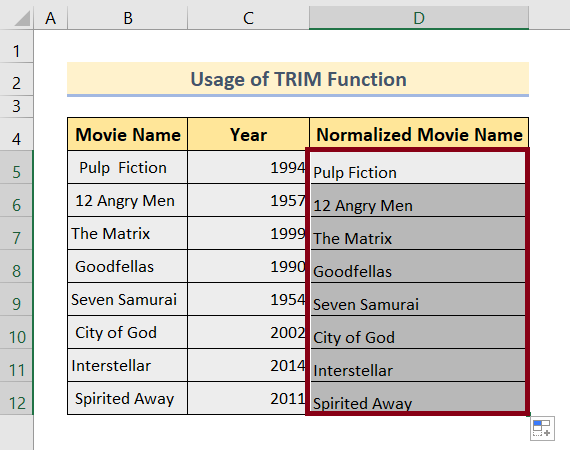
Rregullim i shpejtë: Funksioni TRIM nuk po funksionon
Ka lloje të ndryshme hapësirash të disponueshme si Hapësira normale , Hapësira pa ndërprerje , Hapësira horizontale , Hapësira em , En Space , etj.
✔ TRIM funksioni mund të heqë vetëm hapësirat normale ( Vlera e kodit 32 në grupin e karaktereve 7-bit ASCII ).
❌ Ajo nuk mund të heqë llojet e tjera të hapësirave si Hapësirë që nuk prishet , Hapësirë horizontale , etj.
🔎 Atëherë si për të hequr llojin tjetër të hapësirave nga hapësira normale?
💬 Zëvendësoni llojin tjetër të hapësirave me hapësirën normale dhe më pas shkurtojini ato.
Për ta bërë këtë, ndiqni hapat e mëposhtëm:
🔗 Hapat:
❶ Zgjidhni qelizën D7 .
❷ Lloji
=TRIM(SUBSTITUTE(B7, CHAR(160), " ")) brenda qelizës.
❸ Shtypni butonin ENTER .

🔁 FormulaPërbërja
▶ SUBSTITUTE(B7, CHAR(160), ” “) zëvendëson Hapësirën që nuk prishet ( Vlera e kodit 160 ) në qelizën B7 me Hapësirë normale (Vlera e kodit 32).
▶ =TRIM(SUBSTITUTE(B7, CHAR(160), ” “)) jashtë hapësirës normale të zëvendësuar.
🔎 Si të merrni vlerën e kodit për lloje të ndryshme hapësirash?
💬 Përdor formulën
=CODE(RIGHT(A1,1)) ▶ për të marrë vlerën përkatëse të kodit për hapësirën pasuese .
▶ Zëvendësoni adresën e qelizës A1 me atë që përmban llojin tjetër të hapësirave sesa Hapësira Normale .
Lexime të ngjashme:
- Si të hiqni hapësirat boshe në Excel (7 mënyra)
- Hiqni të gjitha hapësirat në Excel
- Si të hiqni hapësirat kryesore në Excel (5 mënyra të dobishme)
2. Hiqni hapësirat pasuese duke përdorur VBA
Heqja e hapësirave pasuese duke përdorur TRIM funksioni është mjaft i drejtë, por mund të jetë frikësues në rastin e një numri të madh qelizash. Në ato raste, mund të përdorni kodet VBA të mëposhtme për të fshirë të gjitha hapësirat pasuese brenda një rajoni të zgjedhur qelizash.
🔗 Hapat:
❶ Zgjidhni gamën e qelizave ▶ për të hequr të gjitha hapësirat pasuese.
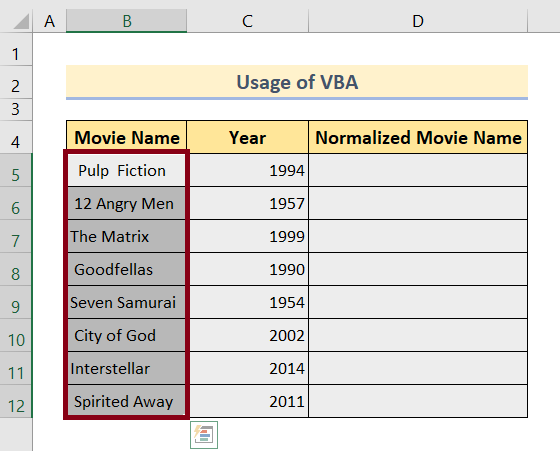
❷ Shtypni tastet ALT + F11 ▶ për të hapur Dritarja VBA .
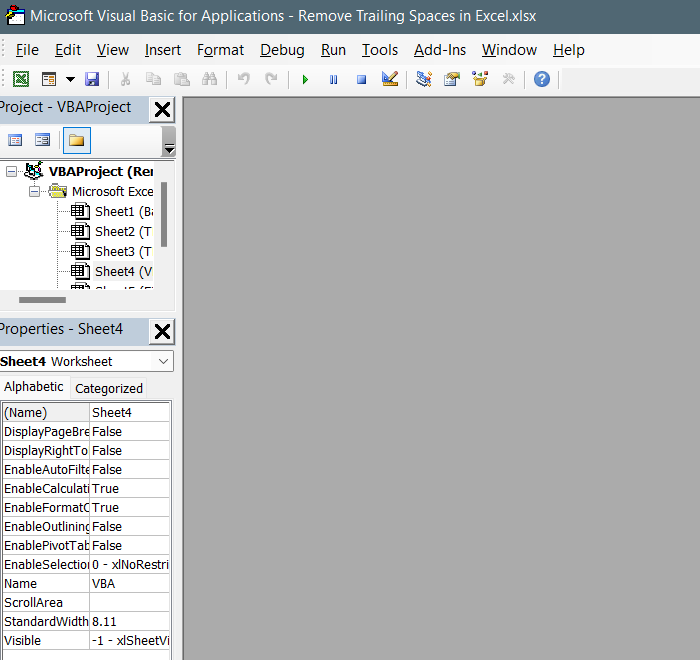
❸ Shkoni te Insert ▶ Moduli .
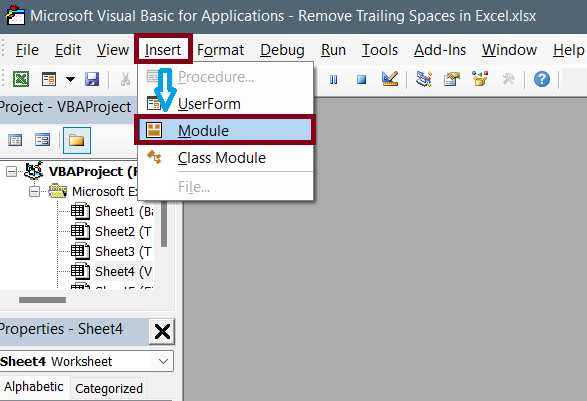
❹ Kopjo kodin e mëposhtëm VBA :
1296
❺ Shtypni CTRL + V ▶ për të ngjitur kodin e mësipërm VBA .

❻ Shtypni tastin F5 ▶ për të ekzekutuar këtë kod.
Kjo do të heqë menjëherë të gjitha hapësirat pasuese nga qelizat e zgjedhura.
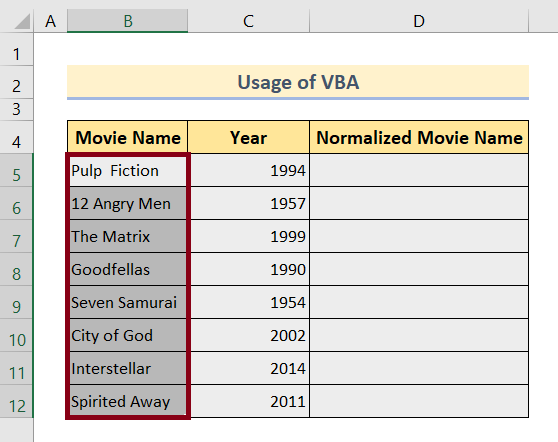
Këshilla bonus: Gjeni hapësirën pasuese në Excel
Meqenëse hapësirat pasuese janë të padukshme, është vërtet e vështirë t'i dallosh ato menjëherë. Ju mund të ndiqni hapat e mëposhtëm për të gjetur ato hapësira pasuese të padukshme në Excel.
🔗 Hapat:
❶ Zgjidhni qelizën D5 .
❷ Shkruani formulën
=IF(RIGHT(B5,1)=” “,”Present”,”Absent”) brenda qelizës.
❸ Shtypni butonin ENTER .
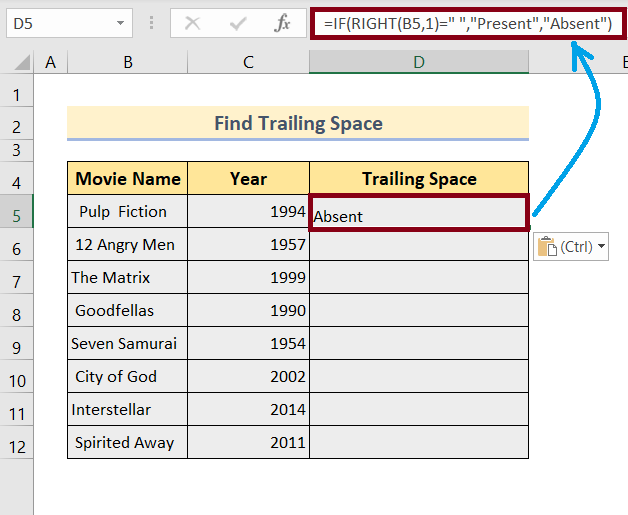
❹ Tërhiqni ikonën Plotësimi i dorezës ▶ deri në fund të kolonës.
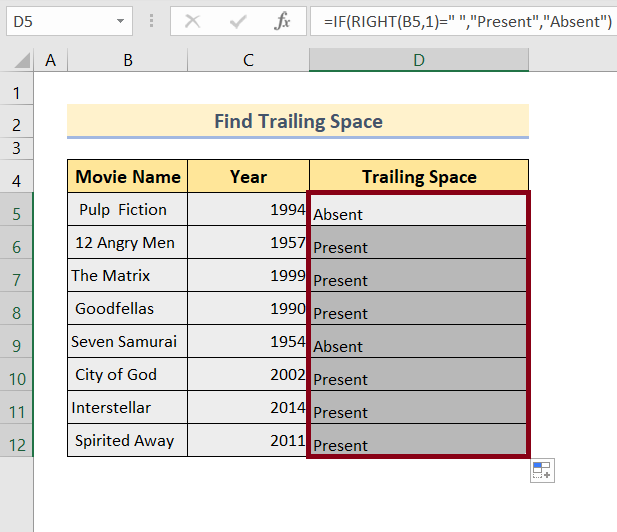
Kjo është.
Gjërat për të mbajtur mend
📌 Funksioni TRIM heq vetëm Hapësirat normale (Vlera e kodit 32).
📌 Të gjitha hapësirat e tjera duhet të konvertohen në Hapësira Normale fillimisht për të përdorur funksionin TRIM .
📌 ALT + F11 është çelësi kryesor për të hapur dritaren VBA .
📌 F5 është çelësi kryesor për të ekzekutuar VBA kodi.
Përfundim
Në këtë artikull, ne kemi demonstruar dy metoda që mund të përdorni për të fshirë hapësirën pasuese në Excel. Metoda e parë është duke përdorur funksionin TRIM dhe metoda e dytë është përdorimi i kodit Excel VBA. Shkarkoni librin e bashkangjitur të Excel-it dhe praktikoni së bashku me të.

